Как отвязать карту от всех подписок
Многие современные онлайн-сервисы снимают оплату за свои услуги путем автоматических списаний, активировать которые можно по чистой случайности. В следующем материале пойдет речь о том, как отвязать карту от всех подписок и прекратить автоплатежи.

Общий алгоритм отвязки банковских карт от различных онлайн-сервисов
Отвязать карту на большинстве онлайн-сервисов можно с помощью стандартного шаблона:
- Зайти на официальный сайт сервиса, к которому привязаны платежные реквизиты.
- Авторизоваться, используя логин и пароль.
- Открыть раздел настроек профиля и найти раздел со способами оплаты.
- Найти свою банковскую карту и нажать на кнопку «Отвязать» («Удалить»).

- Подтвердить свой выбор.
Попытка отвязать карту может завершиться неудачно в случае наличия актуальных подписок. Причина – в том, что большинство онлайн-сервисов требует от пользователей оставлять как минимум один вариант оплаты подключенной опции. Поэтому необходимо сначала отказаться от подписки, и только после этого переходить к отвязке банковской карты. Стоит учитывать, что простое удаление мобильного приложения с активной подпиской не приведет к прекращению автоматических списаний. Перед деинсталляцией приложения нужно отключать все автоплатежи, а затем отвязывать платежные реквизиты.
Правила некоторых онлайн-сервисов запрещают отвязывать банковские карты в случае отрицательного остатка на балансе. Несмотря на определенные отличия в алгоритмах на разных сайтах, общая последовательность действий, как правило, идентична на большинстве ресурсов.
Инструкция по отвязке карты на Google Play
 Если банковская карта была синхронизирована с магазином Google Play Store, то перед отвязкой реквизитов нужно отключить платные подписки:
Если банковская карта была синхронизирована с магазином Google Play Store, то перед отвязкой реквизитов нужно отключить платные подписки:
- Зайти на портал play.google.com или авторизоваться в мобильном приложении Google Play.
- Выбрать раздел «Мои подписки», тапнув по кнопке с изображением трех горизонтальных линий.
- Отыскать в списке нужную подписку, открыть раздел настроек и нажать на клавишу «Отмена подписки».
- Подтвердить действие, тапнув по кнопке «Да».
Теперь можно переходить к отвязке банковской карты:
- Открыть мобильное приложение Google Play или авторизоваться на сайте play.google.com.
- Тапнуть по кнопке с изображением трех параллельных линий и выбрать «Способы оплаты».
- Зайти в раздел настройки платежей.
Остается тапнуть по строке «Способы оплаты», которая находится под номером синхронизированной карты, и выбрать пункт «Удалить».
Как отключить платную подписку в App Store
Для отключения платной подписки в магазине приложений App Store нужно проделать следующие шаги:
- Открыть раздел настроек.
- Найти «iTunes/App Store».
- Тапнуть по идентификатору Apple ID (находится под надписью iTunes Store).
- Выбрать «Просмотр Apple ID».
- Ввести пароль и кликнуть по клавише «Ok».
- В разделе управления подписками найти нужную и тапнуть по кнопке отмены либо передвинуть бегунок автоматического возобновления в неактивное положение.
Для того чтобы отвязать банковскую карту от Apple-идентификатора, нужно:
- Открыть раздел настроек и выбрать «iTunes/App Store».
- Кликнуть по идентификатору Apple ID.
- Выбрать «Просмотр Apple ID».
- Ввести пароль и перейти в «Информацию о платеже».
- Из предложенных способов оплаты указать вариант «Нет».
Для отмены подписки на умных часах Apple Watch необходимо запустить App Store, открыть «Аккаунт», перейти в раздел «Подписки» и найти нужную. Затем потребуется тапнуть по кнопке «Отмена подписки» и подтвердить действие.
Отвязать банковскую карточку в системе мобильных платежей Apple Pay можно с помощью следующей инструкции:
- Открыть раздел настроек.
- Выбрать «Wallet/Apple Pay».
- Тапнуть по номеру привязанной банковской карточки.
Остается найти вариант «Удалить» и подтвердить.
Пошаговый алгоритм отвязки карты в ЮMoney (Yandex Money)
Для того чтобы отвязать банковскую карту от виртуального кошелька ЮMoney, нужно:
- Запустить мобильное приложение ЮMoney или авторизоваться на сайте электронной платежной системы.
- Отыскать свою карту и нажать на клавишу «Отвязать».
- Ввести пароль.
Несколько мгновений спустя выбранный «пластик» удалится из системы.
Как отвязать карту в Samsung Pay
Для отвязки банковских реквизитов от службы мобильных платежей, разработанной компанией Samsung Electronics, потребуется:
- Запустить Samsung Pay на смартфоне.
- Зайти в меню и открыть раздел «Карты».

- Найти «карту», которую нужно отвязать, и тапнуть по кнопке дополнительных параметров.
- Выбрать вариант «Удалить карту» и указать причину.
Остается кликнуть на «Удалить» и ввести PIN-код для подтверждения действия.
Удаление карты на смартфонах Huawei
На смартфонах Хуавей удаление платежных реквизитов осуществляется по следующему алгоритму:
- Нужно открыть раздел настроек смартфона.
- Зайти в «Управление профилем».
- В разделе платежей и покупок указать нужный реквизит и нажать «Удалить».
Для завершения удаления необходимо ввести свой пароль.
Отвязка карты ВКонтакте
Для отвязки платежных реквизитов в популярной социальной сети ВКонтакте необходимо:
- Открыть любой браузер и в адресной строке ввести адрес vk.com/settings?act=payments.
- На экране отобразится страница состояния личного счета. Следует нажать на кнопку «Показать», которая находится напротив «Способов оплаты».
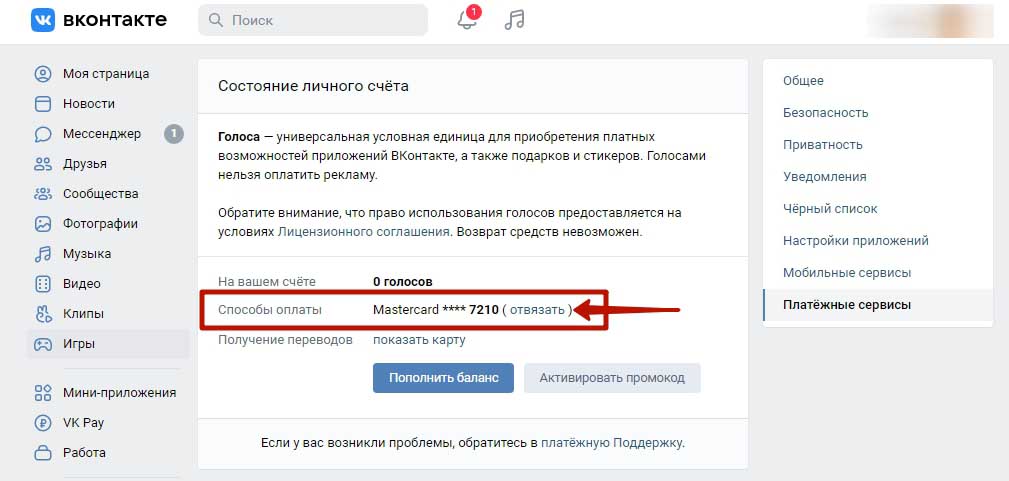
- Кликнуть по клавише «Отвязать» (расположена возле номера банковской карты).
Остается ввести пароль и подтвердить свой выбор посредством нажатия на соответствующую кнопку.
Пошаговая инструкция по отвязке карты Сбербанка от платных подписок
Если владелец карты Сбербанка хочет отключить платную подписку, ему необходимо выполнить деактивацию через сервис, на котором она была активирована, либо проделать такие шаги:
- Запустить мобильное приложение «Сбербанк Онлайн».
- В «Моих платежах» выбрать «Управление автоматическими платежами».
- Найти нужную подписку в списке и нажать на «Отключить».
Также отключить подписку можно через любой терминал Сбербанка. Для этого потребуется вставить карту в отверстие приемника, ввести PIN-код, открыть раздел «Автоматический платеж», найти подписку и нажать на кнопку «Отключить автоматический платеж».
Инструкция по отключению платной подписки через мобильного оператора
Для того чтобы отписаться от платных услуг, необходимо авторизоваться в личном кабинете на сайте своего мобильного оператора и отключить ненужную опцию. Отказаться от автоматических списаний можно с помощью USSD-команд. Для получения подробной информации потребуется зайти на официальный сайт оператора или позвонить в службу технической поддержки.
Заключение
Отвязать карту от всех подписок можно самостоятельно с помощью приведенных выше пошаговых инструкций. В случае возникновения затруднений стоит обратиться в свой банк и заблокировать карту для последующего перевыпуска. Большинство банков позволяет клиентам переносить на новые карты все бонусы и льготы.
Рабочие способы отвязать карту от всех подписок – подробно
Зачастую пользователи интернета подписываются на платные услуги по невнимательности или незнанию. Некоторые соглашаются на условия использования приложения с бесплатным тестовым периодом, потом удаляют программу из-за ненадобности. Только потом взимается плата за неиспользуемую утилиту. Как отвязать карту от всех видов подписок, чтобы не тратить зря деньги, мы рассмотрим в нашей статье.
Отменять подписку нужно только там где вы ее подключали. Если не помните, придется по шагам проверить все методы.
Причина сложности отписки от платных подписок
Компании, поставляющие платные подписки, не заинтересованы в прозрачности подобных платежей. Поэтому клиент в большинстве случаев узнает о них после списания денег.
Единожды подписавшись и заплатив, пользователь платного приложения уже имеется в базе. Даже после удаления утилиты с гаджета списание средств будет осуществляться дальше автоматически.
Запутанное меню – еще одна уловка. Человек по незнанию нажимает не туда и автоматически оказывается обладателем платной подписки.
Не менее часто разработчики предлагают тестовый бесплатный период. Человек скачивает приложение, оно ему не понравилось, но через время деньги начинают списываться.
Поскольку соглашение при подписке на услугу почти никто не читает, возникают проблемы с возвратом средств, уже списанных со счета. По этому всегда читайте внимательно условия подписки! Деньги могут начать списываться через месяц,два, три. И это станет неприятным сюрпризом.
Как отвязать карту от онлайн-сервиса (любого)
- Зайти на сайт.
- После авторизации перейти в настройки профиля.
- Зайти в раздел, где приведены способы оплаты.
- Удалить или отвязать банковскую карту/иной способ оплаты.
- Подтвердить.

Если есть активные подписки, удаление карты невозможно. Потребуется сначала удалить или приостановить ее, а потом повторить процедуру. Другой проблемой при отвязке может стать отрицательный баланс. В таком случае либо оплачивайте долг и удаляйте платежные реквизиты, либо обращайтесь в службу поддержки.
Отвязка на Google Pay
Начинать нужно с отписки от платных подписок:
- Авторизоваться на сайте или в мобильном приложении.
- Перейти в меню.
- Зайти в «Мои подписки».
- Отключить платные подписки. Для этого выбираете нужную и в настройках нажимаете «Отмена подписки».
- Подтвердить нажатием «Да».
Затем приступить к удалению реквизитов:
- На сайте или в мобильном приложении перейти в меню.
- Зайти в «Способы оплаты».
- Перейти в настройки платежей.
- Выбрать стоку с номером карты.
- Нажать «Удалить».

В App Store
Первый этап – отключение платных подписок:
- В приложении перейти в настройки и затем в «iTunes/App Store».
- Нажать на AppleID и потом на «Просмотр AppleID».
- После ввода пароля подтвердить вход, нажав «ОК».
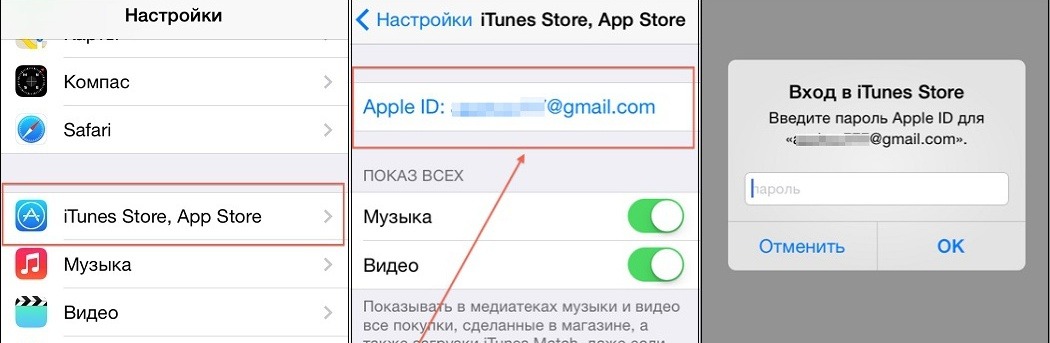
- В списке отыскать платную подписку.
- Нажать на кнопку «Отменить» или деактивировать автоматическое продление.
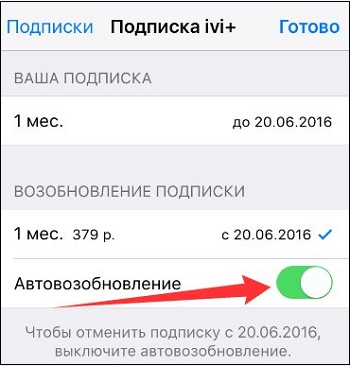
Второй этап – отвязка карты:
- Повторить первые 3 пункта предыдущей процедуры.
- Зайти в «Информация о платеже».
- Выбрать в способах оплат «Нет».
Чтобы удалить банковские реквизиты в Apple Pay, нужно зайти в приложение и из настроек перейти в «Wallet/Apple Pay». Далее кликнуть по карту, нажать «Удалить» и подтвердить действие.
От Яндекс.Кошелька (ЮMoney)
- Авторизоваться на сайте или в мобильном приложении.
- Найти привязанную карту.
- Нажать кнопку «Отвязать».
- Ввести пароль для подтверждения.
ВКонтакте
- Перейти в личный счет через сайт.
- Напротив строки «Способы оплаты» нажать на «Показать».
- Найти номер нужной карты.
- Рядом с ней нажать на «Отвязать».
- Подтвердить действие, введя пароль и нажав «Подтвердить».
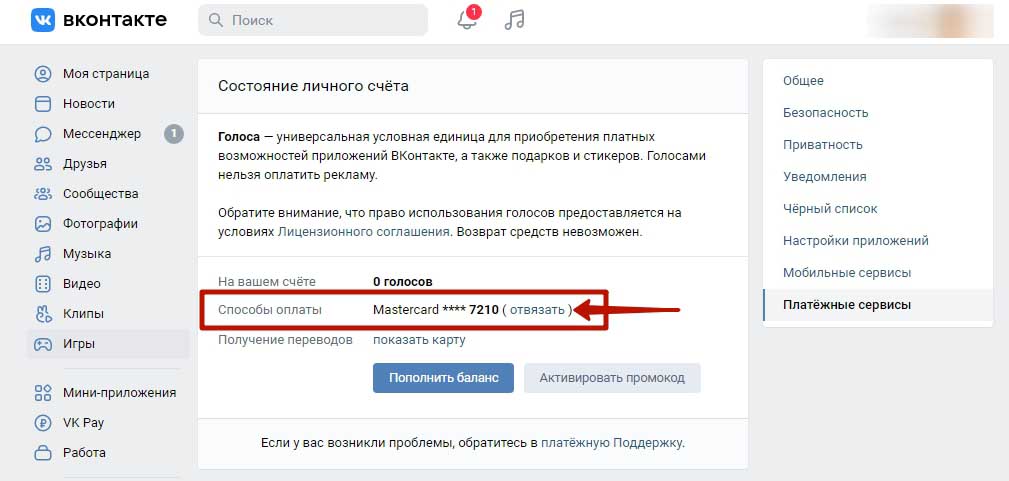
В Сбербанке
Отключение платных подписок должно производиться на сайте сервиса, где они были активированы. Другой способ – использование программы для мобильных устройств «Сбербанк Онлайн»:
- Зайти в «Мои платежи».
- Перейти в «Управление автоматическими платежами».
- Напротив нужно подписки выбрать «Отключить».

Также возможно отключение посредством банковского терминала. После вставки карты и ввода ПИН-кода в разделе «Автоматический платеж» нужно сначала выбрать подписку, а затем нажать на «Отключить автоматический платеж».

Через мобильного оператора
Существует три варианта отключения: через USSD-команды, личный кабинет на сайте, утилиту на гаджете. Менее распространены такие способы, как личное посещение офиса и звонок в техподдержку.

Отвязка от платных подписок через сайт Мегафона
У каждого оператора свой набор USSD-команд.



На антивирус Avast
- Зайти на официальный сайт.
- Пройти авторизацию (номер заказа+пароль из письма-подтверждения заказа).
- Зайти в «Ваши подписки».
- Нажать «Отписаться».
- Выбрать «Отвязка от продления подписки, срок действия которой истекает».
- Нажать «Подтвердить».

На Яндекс.Плюс
Отключение подписки возможно до ее оплаты. Однако можно ее временно приостановить либо деактивировать опцию автопродления.
Приостановление подписки
Возобновление подписки происходит автоматически при окончании выбранного срока приостановки с сохранением неиспользованных дней.
- Зайти на сайт Яндекса в раздел «Управление подпиской».
- Найти нужную подписку.
- Под ее наименованием нажать «Отменить».
- Указать период, на которым приостанавливаете.
- Нажать «Приостановить подписку».
Приостановка доступна 1 раз в полгода.
Отключение автопродления
Не все виды услуг можно приостановить:
- годовые;
- на Станцию;
- при оформлении через Google Play и AppStore или мобильного оператора;
- на «Плюс Мульти» Амедиатеки, «Плюс» и «Плюс Мульти» more.tv.
Здесь потребуется отключить автопродление:
- Зайти на сайт Яндекса в раздел «Управление подпиской».
- Под наименованием нужной подписки выбрать «Отменить».
- Нажать «Отменить подписку».

Анастасия Табалина
Автор статей по настройке и управлению телефонами на базе Андроид и iOS. Помощь в мире онлайна и Интернета: поиск информации, обзоры приложений, программ, настройка и управление
Как отвязать карту от всего куда она привязана
Сегодня сложно представить выполнение множества повседневных платежей без банковских карт. Удобные, компактные и износостойкие, они существенно упрощают нам ведение финансовых операций, позволяя быстро и удобно расплачиваться ими в магазинах по всему миру. Но приходит день, когда срок карты заканчивается, и нам необходимо отвязать её от привычных сервисов, а то и удалить её из настроек нашего аккаунта. Как же можно отвязать банковскую карту от сервисов, к которым она привязана, и что при этом необходимо учитывать? Расскажем в нашем материале.
Отвязка карты от сервисов – базовые правила
Обычно отвязка (удаление) карты от сервиса строится по стандартному шаблону:
- Вы переходите на сервис, где у вас привязана карта;
- Авторизуйтесь в нём;
- В настройках своего аккаунта выбираете раздел, посвящённый способам оплаты;
- Находите там свою карту, и жмёте на «Удалить» (Отвязать);
При наличии актуальной платной подписки на какую-либо услугу, отвязать карту может не получится. Это связано с правилом, при котором многие сервисы требуют оставить хотя бы один способ оплаты при действующей подписке. В этом случае рекомендуется сначала отменить подписку, а уже потом удалить или отвязать вашу карту.
Также учтите, что простое удаление приложения с привязанной картой и действующей подпиской не прекращает действие подписки, и не удаляет карту. Необходимо отменить подписку, удалить карту, а уже потом деинсталлировать ненужное приложение.
Важно помнить, что некоторые сервисы не позволяют удалить карту, если на вашем счету имеется отрицательный денежный остаток. Необходимо погасить задолженность, а уже потом отвязать карту от всего куда она привязана стандартным путём .
Разобрав базовый механизм отвязки карты от всех сайтов и сервисов, где она привязана, давайте рассмотрим конкретные алгоритмы отвязки (удаления) карты на примерах различных популярных сервисов. Несмотря на то, что со временем такие сервисы могут менять отдельные алгоритмы удаления карты, общий механизм останется неизменным, и состоит в описанных ниже действиях.
Как отвязать карту в Google Play
Для отвязки карты в популярном сервисе Гугл Плей необходимо сделать следующее:
- Перейдите в Google Play;
- Нажмите на аватарку вашего аккаунта справа сверху;
Как осуществить отвязку карту в ВК
В социальной сети «Вконтакте» отвязка карты выполняется следующим образом:
- Перейдите на страницу платежей в ВК https://vk.com/login?u=2&to=/settings?act=payments;
- Нажмите на количество способов оплаты, после чего появится название вашей банковской карты;
Как удалить карту из Эпл ID
Для отвязки карты в Apple Pay выполните следующее:
- Перейдите в настройки вашего телефона;
- Прокрутите страницу до раздела «iTunes Store и Apple Store» и войдите в данное меню;
Как удалить карту из Apple Pay
Для отвязки вашей карты от Apple Pay понадобится сделать следующее:
- Перейдите в настройки;
- Прокрутите страницу настроек до раздела «Wallet и Apple Pay»;
- Выберите вашу банковскую карту, и тапните на неё;
- Прокрутите вниз страницу с данными о карте, после нажмите внизу на «Удалить эту карту» и подтвердите операцию. Карта будет удалена.
Как отвязать свою карту в Яндекс.Деньги
В популярном сервисе Яндекс.Деньги отвязка карты выполняется следующим образом:
- Перейдите в настройки вашего кошелька на Яндекс.Деньги;
- Найдите там вашу карту, нажмите на «Отвязать»;
Алгоритм отвязки карты в Samsung Pay
На популярном платёжном сервисе Самсунг Пей процедура отвязки карты выглядит следующим образом:
- Откройте Samsung Pay на своем телефоне;
- Тапните на кнопку меню в форме трёх горизонтальных линий;
- Далее нажмите на «Карты»;
- Выберите карту, которую хотите удалить, а затем нажмите «Дополнительные параметры» (кнопка в форме трёх вертикальных точек);
- Тапните на «Удалить карту», а затем укажите причину удаления карты;
Как удалить карту на PayPal
- Для удаления вашей карты на популярном платёжном сервисе «PayPal» выберите раздел «Счёт».
- Определитесь с картой, которую хотите удалить, после чего нажмите на «Удалить».
Как выполнить отвязку карты на Huawei
На телефоне Huawei отвязка карты выполняется следующим образом:
- Перейдите в настройки вашего телефона;
- Нажмите на «Управление аккаунтом»;
- Далее тапните на «Платежи и покупки»;
- Выберите вашу банковскую карту и нажмите на «Удалить»;
- Введите ваш пароль платежей для подтверждения операции.
Как отвязать карту в Плейстейшн Стор
Владельцы аккаунтов на Плей Стор могут удалить карту следующим образом:
- Перейдите в PlayStation Store;
- Авторизуйтесь в вашем аккаунте;
- Нажмите на вашу аватарку справа сверху, и в открывшемся меню выберите «Управление платежами»;
Как можно отвязать карту на Авито
На популярной площадке Авито отвязка карты выполняется следующим образом:
- Перейдите в ваш Личный кабинет на сайте Авито;
- Выберите раздел «Настройки»;
- Кликните на подраздел «Привязанные способы оплаты»;
- Найдите там вашу привязанную карту и кликните на красный крестик рядом с её номером для её удаления.
Сайт или сервис не даёт удалить карту – что делать
В некоторых редких случаях какой-либо сайт или сервис может не давать пользователю возможности отвязать или удалить свою карту в настройках вашего аккаунта. Это связано с желанием продавца привязать действующего клиента к себе, и обеспечить себе возможность постоянного доступа к карте и списанию средств. Так часто поступают полумошеннические сервисы, самостоятельно инициирующие различные платные подписки, и списывающие деньги с карты пользователя без его ведома.
В этом случае вначале рекомендуем обратиться в поддержку данного сервиса и потребовать удаления вашей карты. Если поддержка отказывается это сделать — обратитесь в ваш банк и укажите, что определённый сервис (контрагент, продавец) отказывает в отвязке вашей карты. После получения вашего заявления ваш банк может:
- Отменить любую финансовую транзакцию начинающуюся с даты подачи вами заявления о нарушении ваших прав и невозможности отвязать вашу карту;
- Выпустить бесплатно для вас новую банковскую карту, переведя на новую карту все ваши льготы – программы лояльности, кэшбек, бонусные баллы и так далее.
В случае завершения срока действия вашей карты рекомендуем не вводить на сервисе недобросовестного продавца данные вашей новой карты.
Если вы являетесь гражданином ЕС, то подобные случаи являются нарушение GDPR («Общего Регламента по Защите Данных»). В этом случае продавец может заплатить штраф, а в некоторых случаях и лишиться лицензии на ведение коммерческих операций.
Заключение
В нашем материале мы рассмотрели алгоритм отвязки карты от всех сервисов, сайтов и программ, в которых она привязана. В большинстве случаев достаточно авторизоваться в аккаунте нужного сервиса, выбрать там раздел со способами оплаты, найти там вашу карту и удалить (отвязать) её. Если отвязки карты по каким-либо причинам не происходит, то это может быть связано с действием актуальных услуг, предоставляемых данным сервисом (программой). Откажитесь от данных услуг, после чего вновь попытайтесь отвязать карту. Обычно после выполнения данного условия отвязка карты происходит без каких-либо проблем.
http://itpen.ru/otvyazat-kartu-ot-vseh-podpisok/
http://sdelaicomp.ru/interesno/kak-otvyazat-kartu-ot-vsego-kuda-ona-privyazana.html